
במהלך תצוגת קובץ PDF, ייתכן שיהיה צורך לשלוף תמונה אחת או יותר שהיא מכילה. למרבה הצער, פורמט זה הוא עקשן למדי במונחים של עריכה וכל פעולה עם תוכן, ולכן קשה לחלץ תמונות אפשרי.
שיטות לחילוץ תמונות וקבצי PDF
בסופו של דבר, קבל את התמונה המוגמרת מקובץ PDF, תוכל לעבור כמה דרכים - הכל תלוי בתכונות של המיקום שלה במסמך.שיטה 1: Adobe Reader
תוכנית Adobe Acrobat Reader כוללת מספר כלים המאפשרים לך לחלץ את הציור מהארכת PDF. הדרך הקלה ביותר להשתמש "להעתיק".
יש לציין שיטה זו פועלת רק אם התמונה היא אובייקט נפרד בטקסט.
- פתח את PDF ולמצוא את התמונה הרצוי.
- לחץ עליו עם הלחצן השמאלי, כך שהבחירה תופיע. לאחר מכן, הלחצן הימני כדי לפתוח את תפריט ההקשר שבו ברצונך ללחוץ על "העתק תמונה".
- עכשיו הציור הזה נמצא במאגר החליפין. זה יכול להיות מוכנס לתוך כל עורך גרפי ולשמור בפורמט הרצוי. כדוגמה, לצייר. עבור הוספת, השתמש בשילוב המקשים CTRL + V או בלחצן המתאים.
- במידת הצורך, לערוך את התמונה. כאשר הכל מוכן, פתח את התפריט, העבר כדי "שמור בשם" ובחר את פורמט התמונה המתאים.
- הגדר את כותרת התמונה, בחר את הספרייה ולחץ על "שמור".
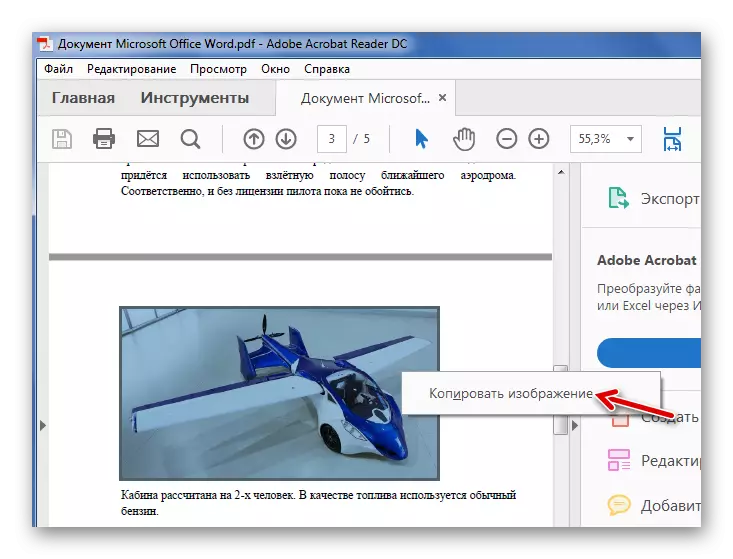

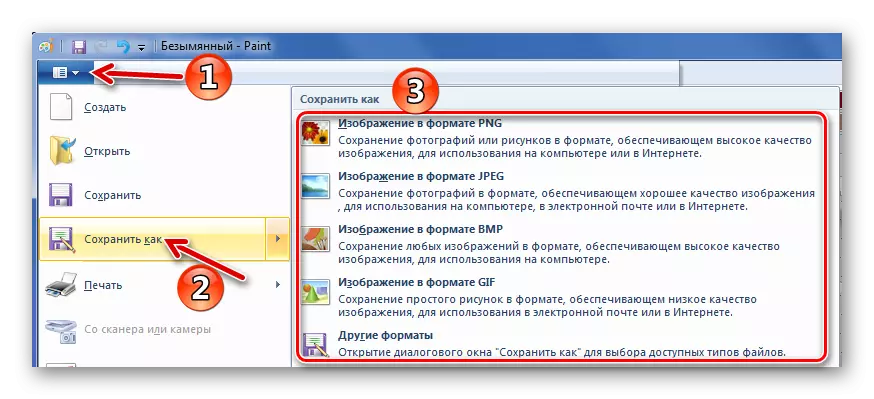
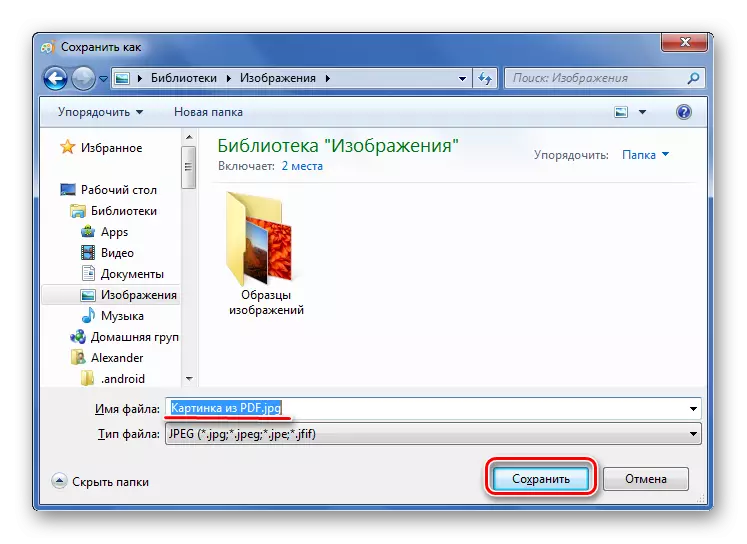
עכשיו התמונה ממסמך PDF זמינה לשימוש. במקביל, איכותו לא אבדה.
אבל מה אם דפי קובץ PDF עשויים תמונות? כדי להסיר תמונה נפרדת, באפשרותך להשתמש בכלי המובנה של Adobe Reader עבור תמונת מצב של אזור מסוים.
קרא עוד: כיצד להפוך תמונות PDF
- פתח את הכרטיסייה עריכה ובחר "בצע תמונת מצב".
- להדגיש את הציור הרצוי.
- לאחר מכן, זה יהיה מועתק לאזור שנבחר לתוך הלוח. ההודעה המתאימה תופיע באישור.
- זה נשאר כדי להכניס תמונה לתוך עורך גרפי ולשמור במחשב.
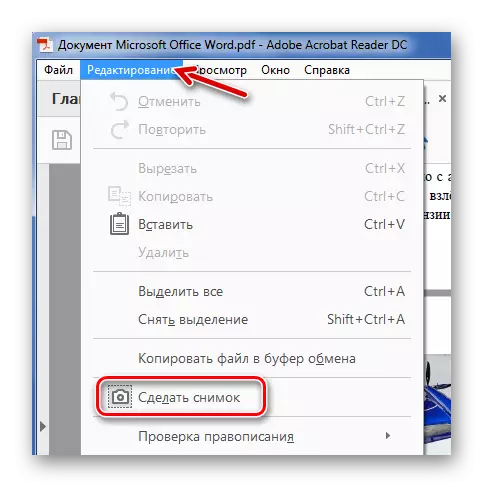
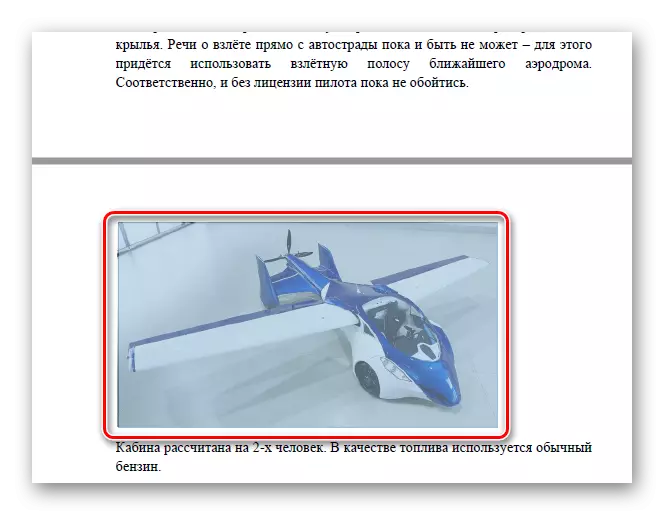

שיטה 2: PDFMate
כדי לחלץ תמונות מ- PDF, באפשרותך להשתמש בתוכניות מיוחדות. כזה הוא pdfmate. שוב, עם המסמך שנעשה מן הציורים, שיטה זו לא יעבוד.
הורד PDFMate Program.
- לחץ על "הוסף PDF" ובחר מסמך.
- לך להגדרות.
- בחר בלוק "תמונה" ומניחים את הסמן מול הפריט "הסר תמונה בלבד". לחץ על אישור.
- עכשיו לבדוק את הפריט "תמונה" ב "פורמט פלט" בלוק ולחץ על הלחצן צור.
- בסוף ההליך, מצב הקובץ הפתוח יהיה "הושלם בהצלחה".
- זה נשאר כדי לפתוח את התיקייה שמור ולהציג את כל התמונות שחולצו.

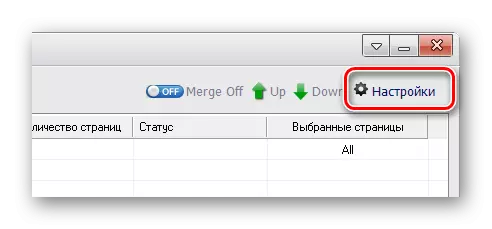
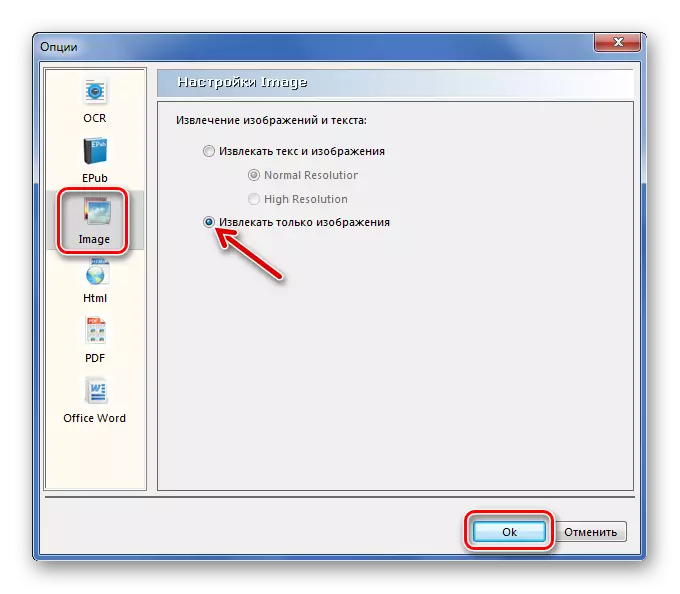
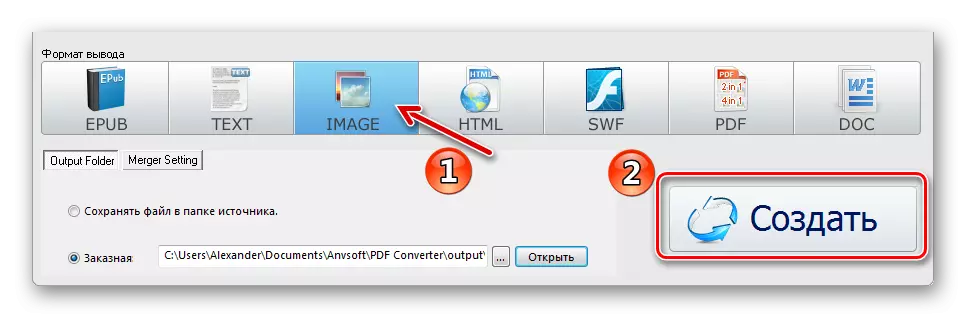
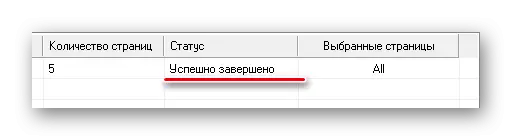

שיטה 3: אשף מיצוי תמונה PDF
הפונקציה העיקרית של תוכנית זו היא חילוץ ישירות דפוסים מ- PDF. אבל מינוס הוא ששולם.
הורד PDF תמונה מיצוי אשף התוכנית
- בתחום הראשון, ציין את קובץ ה- PDF.
- בתיקייה השנייה כדי לשמור תמונות.
- בשלישית - השם לתמונות.
- לחץ על הלחצן "הבא".
- כדי להאיץ את התהליך, באפשרותך לציין את הפער של הדפים שבהם נמצאים התמונות.
- אם המסמך מוגן, הזן את הסיסמה.
- הקש "הבא".
- סמן את פריט התמונה לחלץ ולחץ על "הבא".
- בחלון הבא, אתה יכול להגדיר את הפרמטרים של התמונות עצמם. כאן תוכל לשלב את כל התמונות, לפרוס או לפנות, להתאים אישית את החילוץ של רקטות קטנות או גדולות, כמו גם מעברי כפולים.
- עכשיו לציין את הפורמט של התמונות.
- זה נשאר ללחוץ על "התחל".
- כאשר כל התמונות יוסרו, חלון יופיע עם הכתובת "סיים!". יהיה גם קישור ללכת לתיקייה עם התמונות האלה.

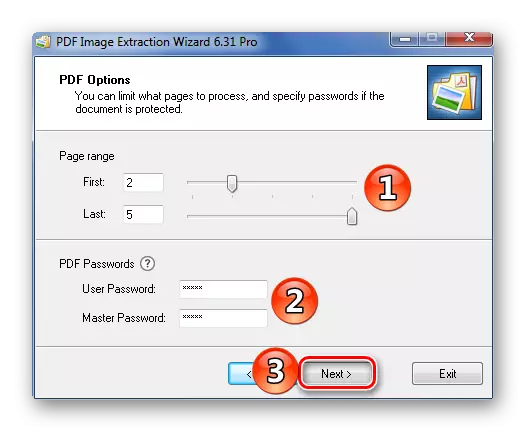
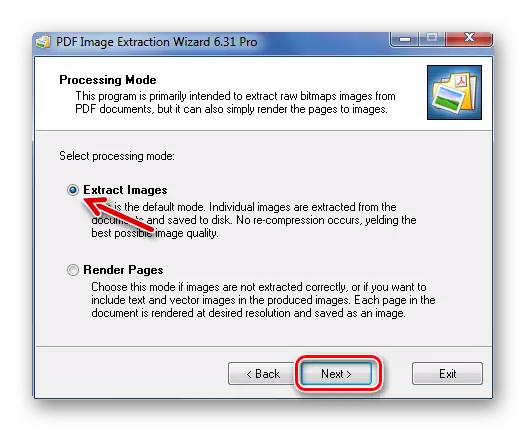

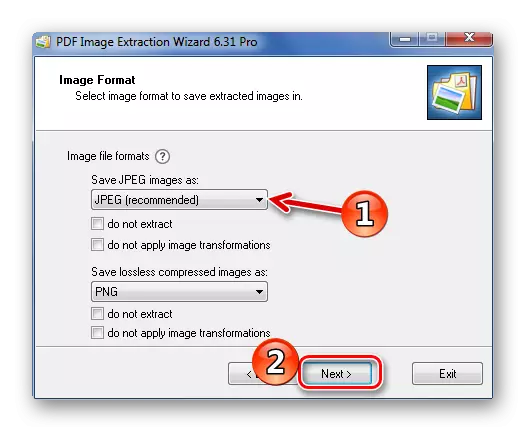
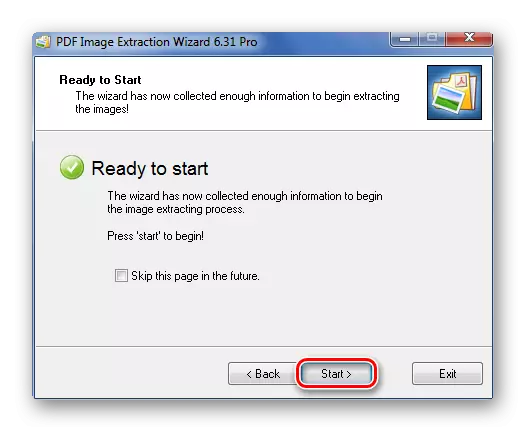
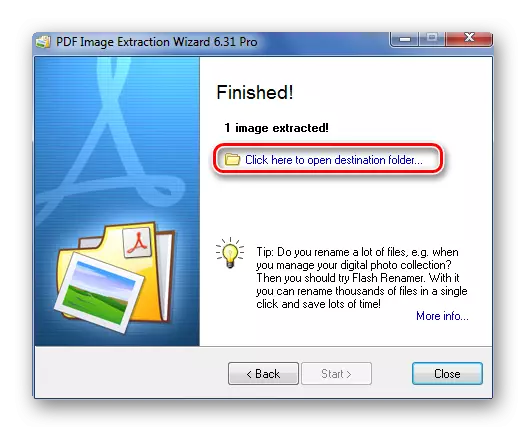
שיטה 4: יצירת כלי מסך או מספריים
כדי לאחזר את התמונה מ- PDF, משתמשים רגילים של Windows יכולים להיות שימושיים.
נתחיל עם מסך המסך.
- פתח את קובץ ה- PDF בכל תוכנית שבה זה אפשרי.
- גלול בין המסמך למיקום הרצוי ולחץ על הלחצן PRTSC במקלדת.
- תמונת המסך כולו תהיה בלוח. הכנס אותו לתוך עורך גרפי ולעשות אמון לא נחוץ להישאר רק את הציור הרצוי.
- שמור את התוצאה
קרא עוד: כיצד לפתוח PDF
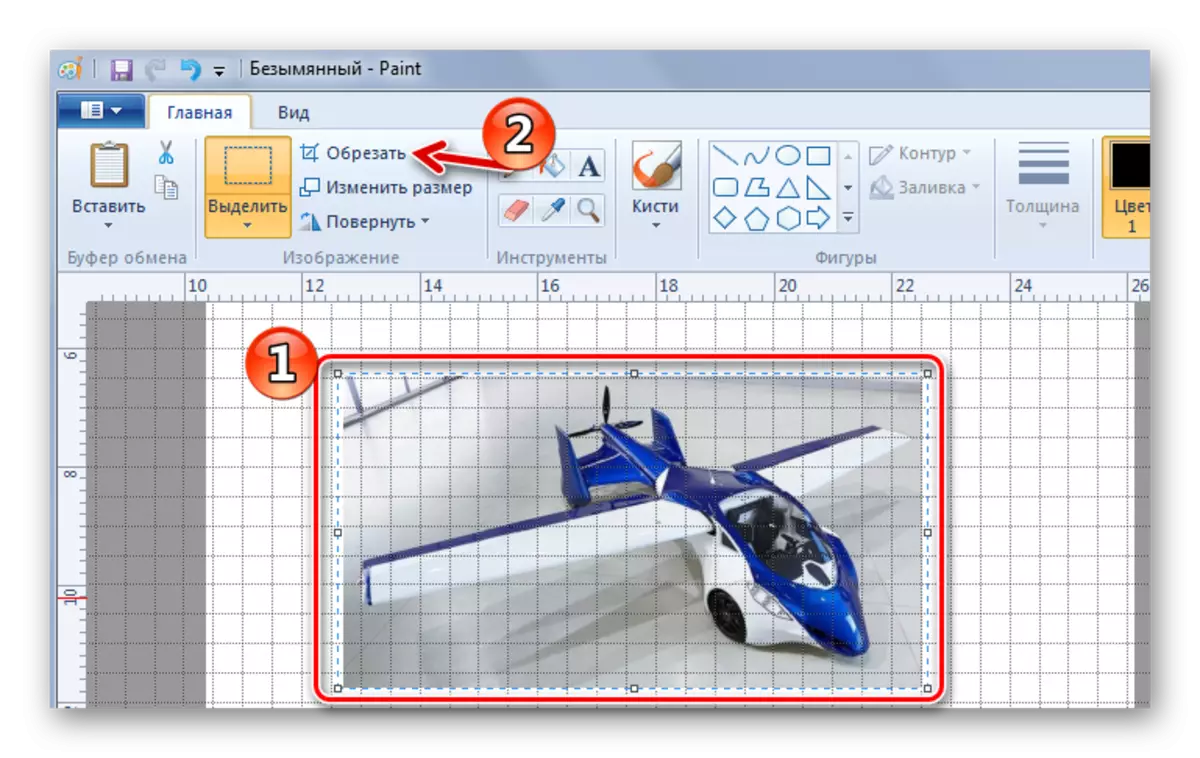
בעזרת "מספריים" אתה יכול מיד לבחור את העלילה הרצוי ב- PDF.
- אתר את התמונה במסמך.
- ברשימת היישומים, פתח את התיקיה "סטנדרטית" ובריצה "מספריים".
- באמצעות הסמן, הדגש את התמונה.
- לאחר מכן, הציור שלך יופיע בחלון נפרד. ניתן לשמור מיד מיד.
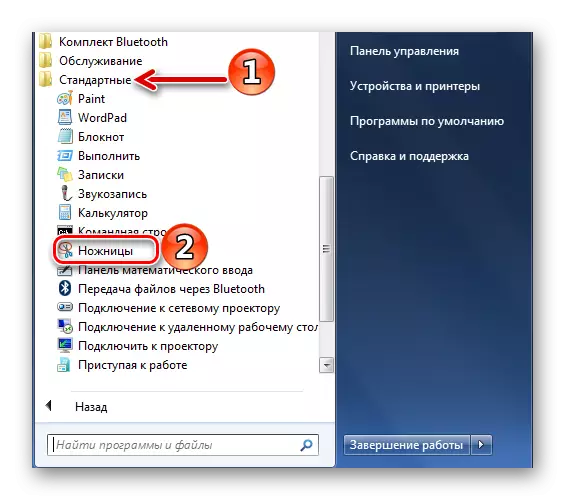
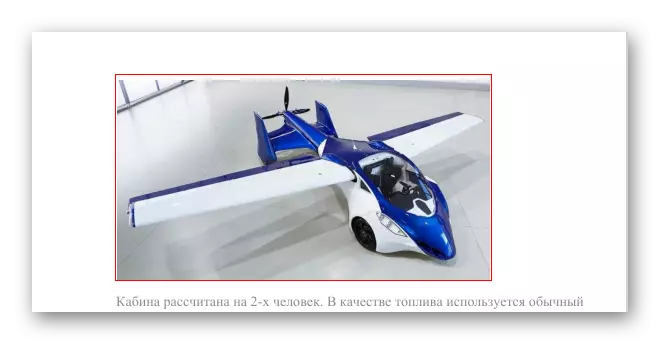
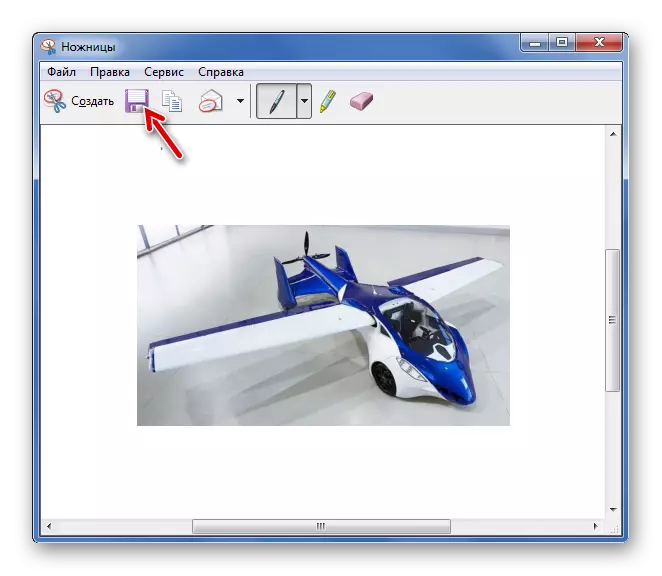
או להעתיק למאגר להכנסה נוספת ועריכה בעורך גרפי.
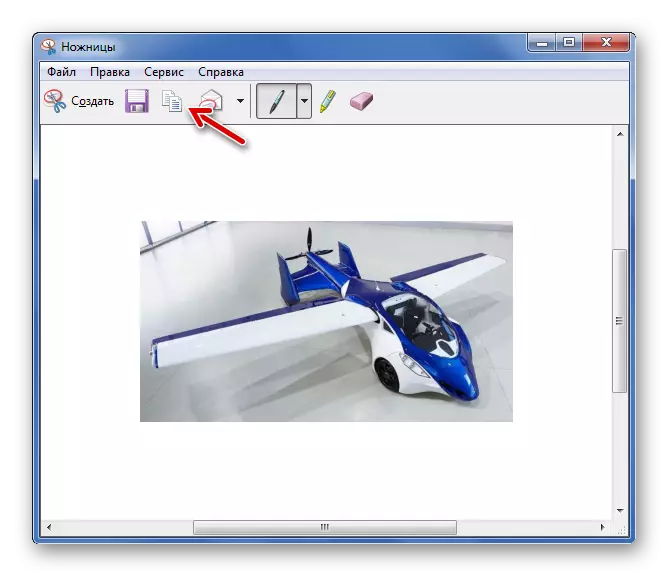
הערה: זה נוח יותר להשתמש באחת מהתוכניות כדי ליצור צילומי מסך. אז אתה יכול מיד ללכוד את העלילה הרצוי ולפתוח אותו בעורך.
קרא עוד: תוכניות ליצירת צילומי מסך
לכן, לשלוף תמונות מקובץ PDF לא יהיה קשה, גם אם הוא עשוי תמונות והוא מוגן.
